
Isi kandungan:
- Langkah 1: Pemotongan Laser & Pemasangan Karton Pertama
- Langkah 2: Port Penyelenggaraan Kembali
- Langkah 3: Port Penyelenggaraan Bawah
- Langkah 4: Pi Monitor Mount
- Langkah 5: Panel Kawalan - Joystick dan Butang
- Langkah 6: Butang Panel Depan dan Teks Hitam Tinta
- Langkah 7: Pendawaian
- Langkah 8: Pemasangan Panel Matriks LED
- Langkah 9: Menggabungkan Semuanya
- Langkah 10: Panel Luar Kiri dan Kanan & Inlay Karakter Arcade
- Langkah 11: Skrip Perisian untuk Integrasi Matriks PIXEL: LED ART
- Pengarang John Day [email protected].
- Public 2024-01-31 10:23.
- Diubah suai terakhir 2025-01-23 15:00.




**** Dikemas kini dengan perisian baru Julai 2019, perinciannya di sini ******
Arked bartop dengan ciri unik yang ditukar oleh matriks matriks LED agar sesuai dengan permainan yang dipilih. Seni watak di bahagian kabinet adalah inlay potong laser dan bukan pelekat.
Terima kasih banyak kepada Tobias kerana menyiarkan reka bentuk CAD potongan laser yang asli untuk projek ini. Projek ini memanfaatkan reka bentuk dari Tobias dengan pengubahsuaian berikut:
- Marquee PIXEL LED Matrix bersepadu yang berubah berdasarkan permainan yang dipilih
- Reka bentuk potongan laser diubah untuk monitor pemasangan menegak dan bukannya mendatar (banyak permainan arked klasik dioptimumkan untuk monitor yang dipasang secara menegak)
- Inside art sampingan laser
- Label butang terukir laser
- Audio amp dengan tombol kawalan kelantangan
- Butang Tutup / Mulakan Semula
- Bahan adalah Akrilik vs Kayu
Semua fail. SVG potong laser, gambar dan animasi-g.webp
Perisian untuk projek ini di sini
Bahagian
Pixelcade LED Marquee 1x (termasuk papan pemandu PIXEL LED, 64x32 P3 LED Matrix, dan 5V, 10A Power Supply) - $ 150
Joystick Arcade 1x - $ 24
4x 30mm Arcade Button ($ 15, dengan Cherry D44X 75g. 187 Microswitch)
1x 2.1mm Panel Pemasangan Jack DC (lubang pemasangan.33 )
1x Rocker On / Off Panel Mount Switches (anda memerlukan 2 tetapi PIXEL: Kit Pembuat disertakan dengan 1) - $ 1.17
1x Raspberry Pi 3+ - $ 38
Kad microSD 1x (128 GB adalah ukuran yang baik untuk projek ini) - $ 20
1x Raspberry Pi Monitor Rasmi - $ 74
Penguat Audio 1x - $ 14
Pembesar suara Mini Oval 2x 35mm x 20mm - $ 10
Kabel audio stereo 1x (sudut kanan lebih baik tetapi normal akan sesuai dan juga ok) - $ 3
2x Kabel Pemasangan Panel USB A-A - $ 16
1x bicu kuasa DC sudut kanan - $ 2,50
Soket microUSB 1x (gunakan kabel microUSB lama dan potong bahagian USB yang besar)
1x Sebotol Dakwat India - $ 5
1x Mr Clean Magic Pemadam Sponge
Pita Pelukis Biru
Skru, Mur, Stand-Off
Skru kepala panci 8x 4/40 x 3/16 (untuk port penyelenggaraan)
Skru kepala pan 2x 4/40 x 7/16 ?
Skru 7x M3 x 10mm
Skru 4x M3 x 5mm (untuk pelekap kayu bedik)
Kacang hex persegi 4x M3 (untuk pelekap kayu bedik)
Skru kepala pan 8x 2/56 x 1/2 hitam (untuk pembesar suara)
8x 2/25 kacang (untuk pembesar suara)
(4) Hex Stand-Off Aluminium, 1/4 "Hex, 5/8" Long, 4-40 Thread
Skru Nilon 2x 4/40 x 3/8"
Kacang Nilon 4x 4/40
Pad bumper getah 4x untuk bahagian bawah
Akrilik & Gam
Lembaran Akrilik Kuning 5x 12x20 ", tebal 1/8" - $ 48
Lembaran Akrilik Hitam 3x 12x20 ", tebal 1/8" - $ 29
Lembaran Akrilik Asap Ringan 1x 12x12, tebal 1/8"
Kepingan berwarna lain-lain bergantung pada inlay watak arked yang diingini (pilihan)
Gam simen akrilik
Simen Akrilik untuk Permohonan Kapilari
Aplikator Botol Polietilena Berketumpatan Rendah
Pilihan
Pita Kaptop (untuk mengikat kabel ke header Pi)
Penyesuai Audio USB 1x (ini tidak begitu diperlukan, sedangkan audio Pi diketahui lemah, saya tidak dapat membezakannya dengan yang satu ini)
Terminal Dupont Female Pin Crimp 2.54mm (untuk membuat kabel anda sendiri dengan penyambung DuPont yang dipasang ke header Raspberry Pi GPIO 40-pin tetapi anda juga boleh menggunakan kabel rak dan menyambungkannya yang lebih murah
Dupont Terminal Crimper
Alat
Laser Cutter (Saya menggunakan Glowforge dengan kawasan pemotongan 19.5 x 11)
Alat Ketuk 4/40 (untuk mengetuk lapan lubang 4/40 untuk port penyelenggaraan)
Langkah 1: Pemotongan Laser & Pemasangan Karton Pertama
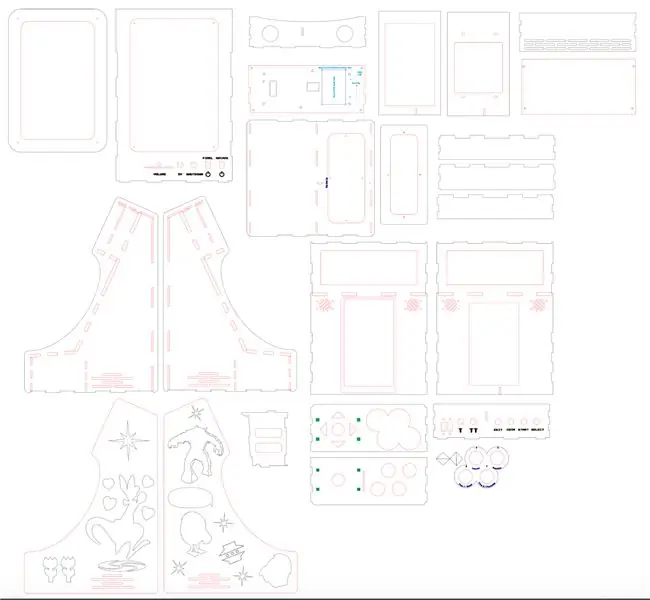
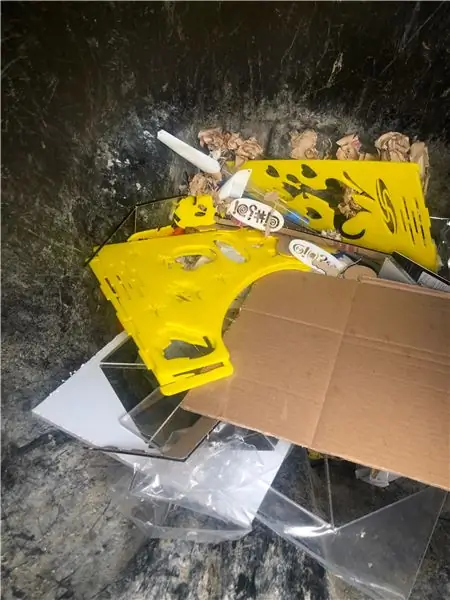


LASER CUTTING SVG FILES DI SINI
SANGAT PENTING: Sebelum anda memotong akrilik dengan laser untuk projek ini, pastikan dan letakkan semua bahagian tangan terlebih dahulu dan ukur untuk memastikannya sesuai dengan lubang pemasangan pada fail. SVG laser. Berikut adalah item yang perlu diperiksa dan disesuaikan.
1. Matriks LED 64x32 P3 HUB75 - Yang digunakan dalam projek ini saya beli terus dari China, bukan dari Adafruit dan pengeluar panel LED yang berbeza mempunyai lokasi lubang pemasangan yang berbeza.
2. Pembesar suara - Saya tidak menggunakan pembesar suara di pautan dan sebaliknya ada yang berbaring di kedai saya. Yang ada dalam pautan yang saya rasa dekat tetapi saya tidak pasti lubang pelekap akan berbaris tepat.
Saya menggunakan pemotong laser Glowforge dan semua fail pemotongan laser. SVG berukuran untuk ukuran potong Glowforge pada 19.5 "x 11".
Juga, terdapat banyak cara pemotongan dan pemasangan laser yang salah sehingga mengakibatkan sekerap kerana kerumitan pemasangan & langkah-langkah orientasi khusus sehingga sangat disarankan untuk memotong dan memasang laser terlebih dahulu dalam kadbod dan kemudian memotongnya secara akrilik setelah anda mendapatnya masuk.
Langkah 2: Port Penyelenggaraan Kembali

Port penyelenggaraan membolehkan anda mendapatkan elektronik di bahagian belakang jika anda memerlukannya di masa hadapan. Bahagian ini sukar, disarankan untuk memasangkannya terlebih dahulu dalam kadbod. Ikuti langkah-langkah dalam video.
Langkah 3: Port Penyelenggaraan Bawah
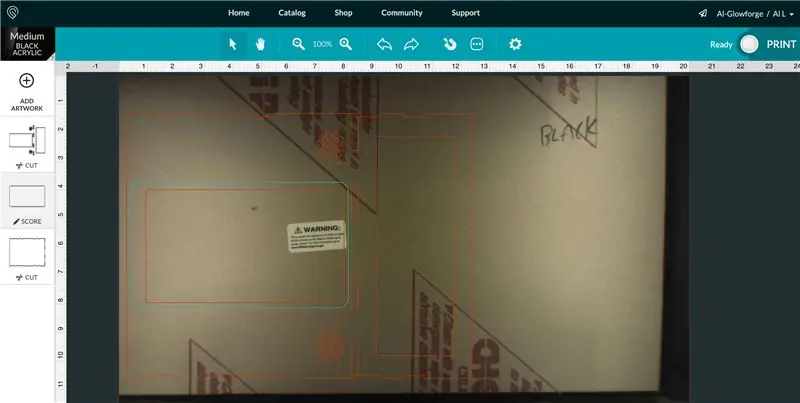
Port penyelenggaraan bawah membolehkan anda sampai ke bahagian bawah butang arcade dan kayu bedik pada masa akan datang. Bahagian ini sukar, disarankan untuk memasangkannya terlebih dahulu dalam kadbod. Ikuti langkah-langkah dalam video.
Langkah 4: Pi Monitor Mount

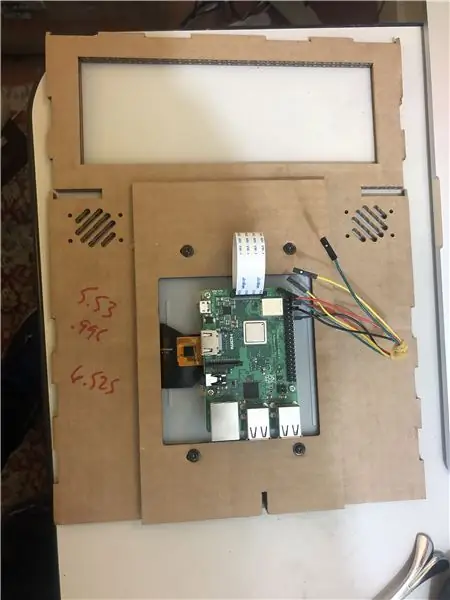
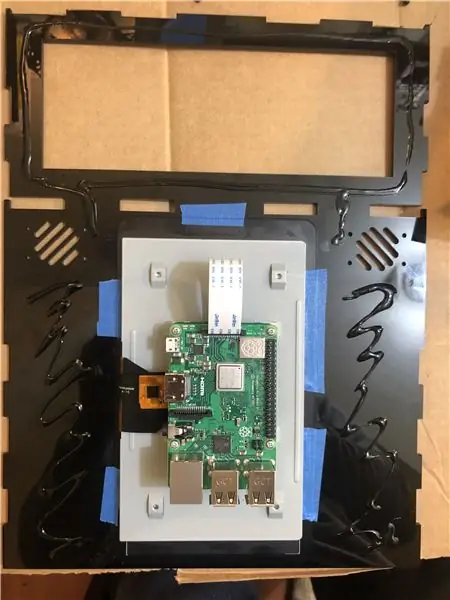
Pasang monitor Pi dan Raspberry Pi. Pastikan dan pasangkan monitor Pi pada bingkai tanpa slot.
Sementara menunggu lapisan pertama kering, tambahkan skru di lubang pembesar suara untuk memastikan penjajaran.
Sekarang adalah masa yang tepat untuk memasang RetroPie, gambar pra-binaan yang akan anda pasang pada kad microSD Pi anda. Pada akhir pemasangan RetroPie, anda akan diminta untuk mengkonfigurasi input. Sambungkan papan kekunci USB generik dan gunakan kekunci ini:
D-PAD UP - Anak Panah Atas
D-PAD BAWAH - Panah Bawah
D-PAD KIRI - Anak Panah Kiri
D-PAD KANAN - Anak Panah Kanan
Mula - A
Pilih - S
Butang - Z
Butang B - X
Butang X - C
Butang Y - V
Tahan sebarang kekunci untuk melangkau kekunci yang selebihnya sehingga anda sampai ke Hotkey Enable
HOTKEY - RUANG
Apabila anda sampai ke OK tekan butang yang telah anda konfigurasikan sebagai Butang A yang dalam kes ini adalah "Z"
Langkah 5: Panel Kawalan - Joystick dan Butang

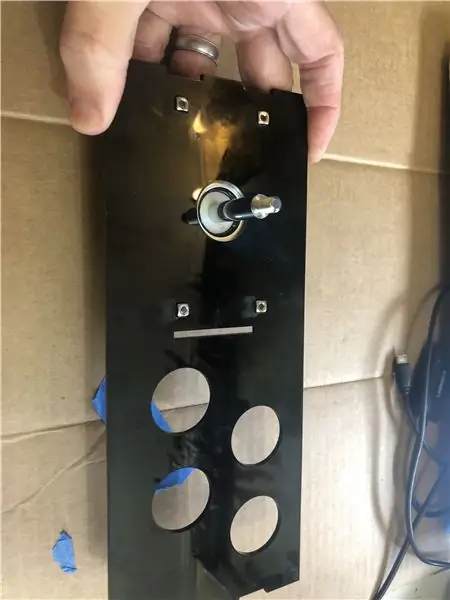


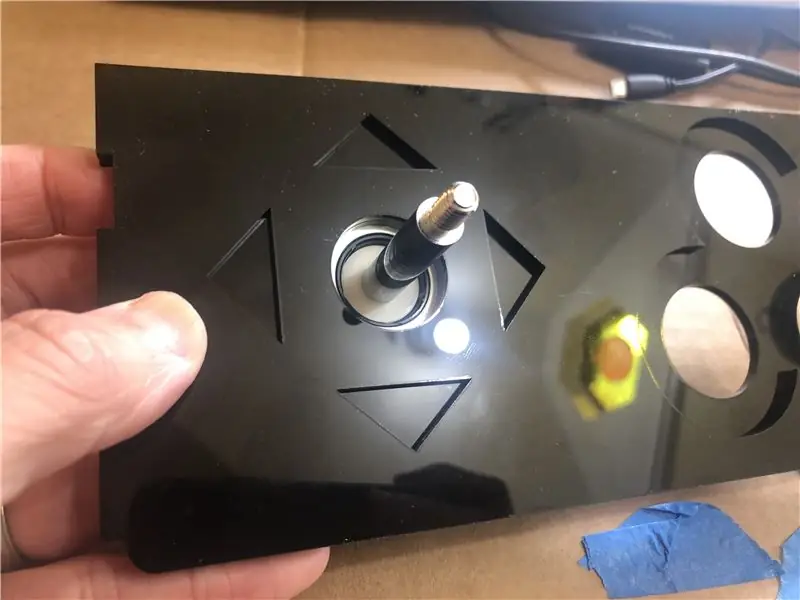
Skru kayu bedik ke lapisan bawah dengan skru dan kacang persegi. Lakukan ujian dan letakkan lapisan atas di atas lapisan bawah dan pastikan anda telah terukir cukup dalam sehingga kedua lapisan itu rata. Kemudian gunakan simen akrilik untuk merekatkan kedua-dua lapisan tersebut dan mengepit.
Joystick Sanwa yang saya dapat telah dikonfigurasi secara lalai untuk 8 hala. Minat saya adalah permainan arcade 80-an yang kebanyakannya dimainkan dengan kayu bedik 4-arah. Jadi ini adalah masa yang tepat untuk berubah dari 8-arah ke 4-arah yang mudah dilakukan dengan menggerakkan sekeping templat di bahagian bawah kayu bedik, video ini menerangkan cara beralih dari 8-arah ke 4-arah dan sebaliknya. Dengan menggunakan port penyelenggaraan bahagian bawah mesin arked, anda boleh menukar bolak-balik selepas semuanya dipasang tetapi ruang terhad dan akan lebih mudah untuk melakukannya sekarang.
Gunakan penguji kesinambungan pada multimeter anda dan kemudian labelkan setiap wayar pada Joystick (atas, bawah, kiri, kanan).
Langkah 6: Butang Panel Depan dan Teks Hitam Tinta




Biarkan pita pelekat akrilik dan sikat cat India dengan murah hati. Biarkan dakwat India kering selama beberapa jam atau lebih lama.
Setelah kering, keluarkan pita pelindung akrilik dan anda akan ditinggalkan dengan beberapa sisa yang akan dikeluarkan. Ambil beberapa pita saluran kuat seperti pita saluran Gorilla dan tekan dengan kuat pada teks yang terukir dan kemudian koyakkan. Ulangi ini beberapa kali dan sebahagian besar sisa dakwat akan dikeluarkan. Kemudian gunakan span lembut basah atau span pemadam sihir Mr. Clean untuk melepaskan selebihnya.
Langkah 7: Pendawaian
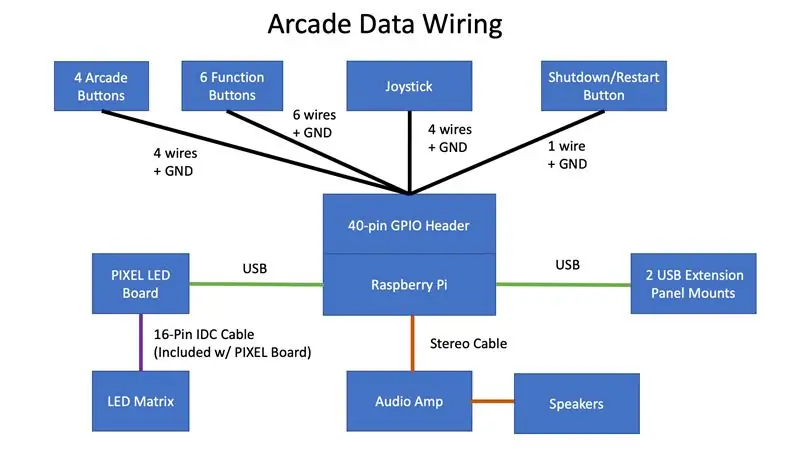
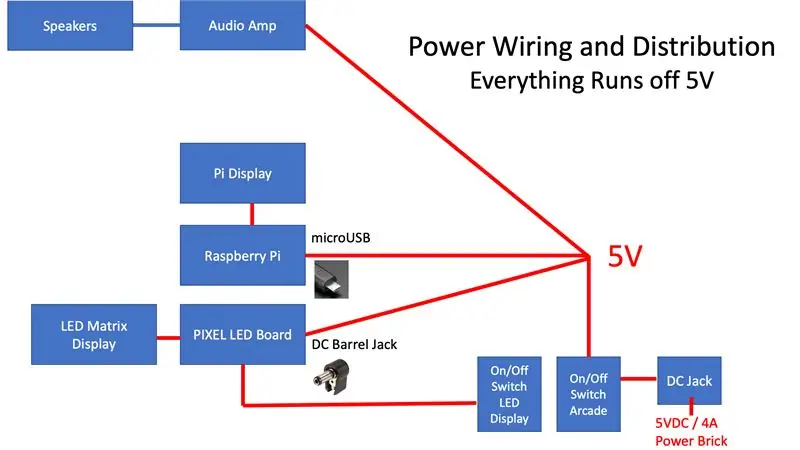
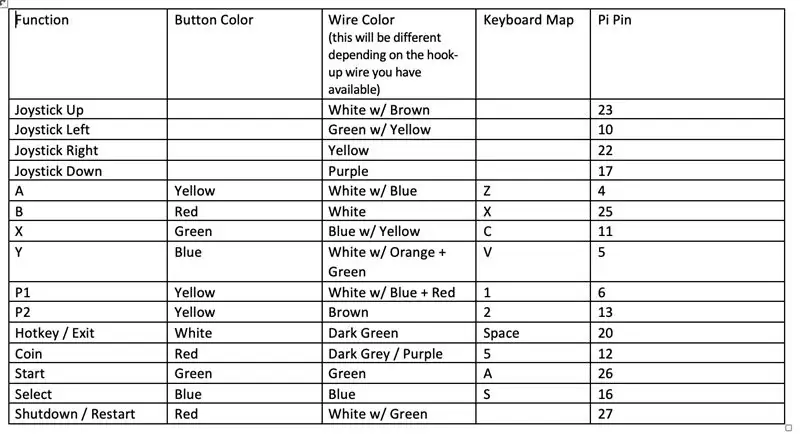
Rujuk skema rajah pendawaian dan buat kabel kuasa yang akan terdiri daripada bicu DC wanita yang kemudiannya akan dipisahkan 4 arah ke Pi (penyambung microUSB), PIXEL: Papan ART LED (penyambung bicu laras DC sudut kanan), amp mini audio (wire hook-up), dan bar lampu LED (wire-up wire). Cari kabel microUSB lama dan potong hujung penyambung USB yang besar dan sambungkan dan pateri ke kabel kuasa ini untuk sambungan ke Pi.
Pasang meja pendawaian yang memetakan setiap arah dan butang kayu bedik ke pin yang sesuai pada Pi dan kekunci papan kekunci yang ditetapkan. Sekiranya anda memetakan ke kunci yang sama seperti yang saya lakukan, maka anda boleh menggunakan fail konfigurasi pada langkah-langkah seterusnya di luar kotak.
Anda memerlukan kabel DuPont wanita untuk menyambung ke header GPIO 40-pin pada Pi. Saya akhirnya membuat kabel saya sendiri yang cukup menyeronokkan tetapi juga banyak kerja dan anda juga memerlukan kelim dan terminal DuPont wanita. Lebih pantas dan lebih murah dengan hanya menggunakan kabel DuPont wanita untuk wanita yang mungkin anda sudah terbaring dan sambungkan / soldernya. Sekiranya anda akhirnya membuat kabel DuPont anda sendiri, ternyata ia tidak mudah dibuat, saya dapati tutorial video YouTube ini sangat membantu dan dapat membuatnya dengan senang selepas itu.
Buat kabel untuk butang dan kayu bedik dan jangan sambungkan ke Pi. Anda akan menyambung ke Pi pada langkah seterusnya. Secara amnya, setiap kabel panjangnya ~ 13 inci, cukup panjang untuk mencapai Pi ketika dipasang. Sekiranya anda boleh, gunakan warna yang berbeza untuk setiap kabel (gunakan hitam untuk semua GND) atau labelkan setiap kabel yang akan mempermudah dalam langkah seterusnya.
Langkah 8: Pemasangan Panel Matriks LED


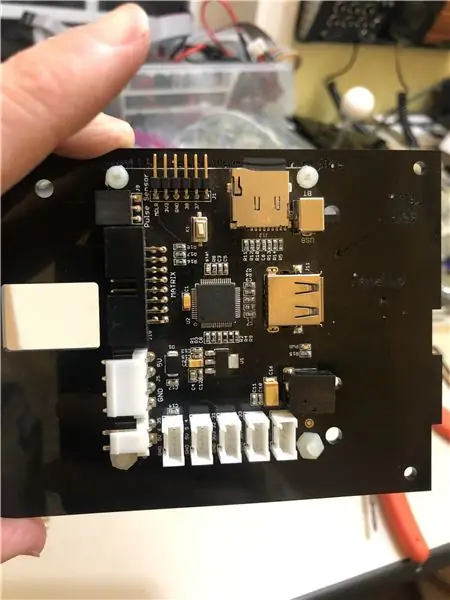
Teruskan dan lepaskan pita pelindung akrilik di kedua-dua belah pihak sekarang.
Pasang dahulu papan PCB PIXEL dan kemudian pasangkan panel LED di sisi lain. Perhatikan orientasi & pastikan panel LED menghadap ke atas sesuai dengan label pada pelekap akrilik.
Selanjutnya pasangkan skru di tangan kanan bawah papan PIXEL ke panel.
Pasang panel LED menggunakan (6) skru M3 x 8mm. Perhatikan panel LED diikat untuk skru M3, 4/40 tidak akan berfungsi.
Perhatikan panel LED ini selebar 7.5 inci dan tinggi 3.8 inci dan berfungsi sangat baik untuk faktor bentuk bartop mini ini. Sekiranya anda mempunyai binaan yang lebih besar, anda akan mempunyai lebih banyak ruang untuk tenda LED yang lebih besar. Rantai Daisy disokong untuk paparan 128x32 seperti ini https://www.youtube.com/embed/H36Bk9wCgns. Atau sebagai alternatif, anda juga boleh melihat saiz panel yang lebih besar
Langkah 9: Menggabungkan Semuanya

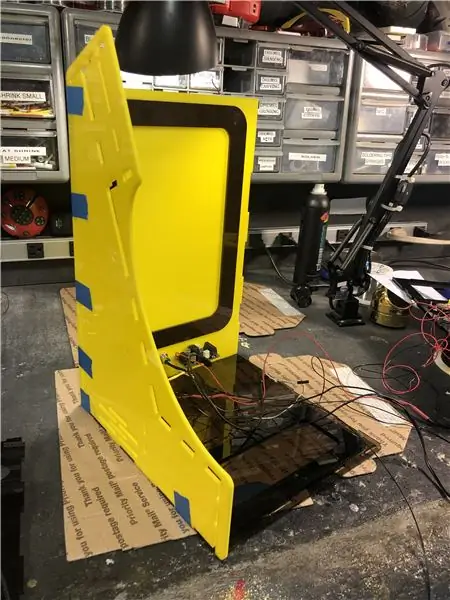

Sekarang datang bahagian yang menyeronokkan di mana anda mengumpulkan semuanya! Tetapi pasangkan pertama 6 butang di panel merah depan, butang 4 arked dan kayu bedik pada panel kawalan hitam, dan soket kuasa, suis togol, dan amp audio di panel belakang. Anda tidak akan dapat memasang butang dan kayu bedik setelah sarungnya bersatu kerana kekurangan ruang siku.
Ikuti gambar untuk menyatukan barang-barang tetapi jangan merekatkan apa-apa dan sebaliknya gunakan pita pelukis biru untuk menjaga kesatuan buat masa ini. Sebaik sahaja anda sampai ke gambar berlabel "Setelah anda sampai di sini, sambungkan wayar ke GPIO Pi Header", kemudian mulailah menyambungkan wayar ke pin pada header Pi.
Ikuti jadual yang anda kumpulkan pada langkah sebelumnya untuk menyambungkan setiap wayar ke header Pi. Ia akan sangat sempit dan tidak begitu mudah untuk menyambungkan pin ke header Pi sehingga sabar.
Setelah anda menyambungkan semuanya, hidupkan sistem dan lakukan ujian penuh yang merangkumi pengujian kayu bedik dan setiap butang. Untuk menguji, kita perlu memasang utiliti dari Adafruit bernama Retrogame yang menukar input joystick dan butang dari GPIO Pi menjadi input papan kekunci. Dengan menggunakan Retrogame, anda tidak memerlukan emulator papan kekunci arked USB yang baik.
Ikuti arahan ini dari Adafruit untuk memasang Retrogame. Setelah anda memasang Retrogame, kemudian salin fail retrogame.cfg ini ke direktori / boot pada Pi anda. Fail retrogame.cfg di sini menganggap anda telah mengikuti pemetaan papan kekunci dan sambungan pin yang sama dalam jadual pendawaian dari Langkah 8 - Pendawaian. Sekiranya anda telah menggunakan pin atau pemetaan papan kekunci yang berbeza, jangan risau, buat perubahan yang sama dalam retrogame.cfg. Kemungkinan anda telah menyambungkan satu atau dua pin, jadi hanya menguji setiap input dan betul.
Tutorial ini membimbing anda cara mengatur butang shutdown dan restart gabungan.
Setelah semuanya berfungsi, sekarang anda sudah bersedia untuk menjadikan perkara kekal. Sekiranya anda mempunyai pita Kapton, itu adalah cara yang baik untuk mengamankan pin Pi memastikan mereka tidak akan longgar kemudian. Balut beberapa pita Kapton di sekitar pin dan header Pi. Tetapi jangan risau jika anda tidak melakukannya, itu tetap baik.
Sekarang putar arked di sisinya. Pada ketika ini, anda hanya memasang sebelah kiri, sebelah kanan masih terbuka. Gunakan aplikator pelarut akrilik kapilari anda untuk melekatkan akrilik. Pelarut akrilik berfungsi dengan sangat cepat dan akan kukuh dalam masa kurang dari 5 minit dan tidak perlu dijepit. Berikut adalah primer yang baik semasa menggunakan pelarut akrilik.
Pasangkan potongan untuk tenda (pastikan untuk melakukan ini sebelum menambah sebelah kanan).
Sekarang pasangkan bahagian kanan dan gam yang menggunakan pelarut akrilik.
Terakhir, gunakan alat penggiling atau Dremel untuk mengisar sisi kiri dan kanan sehingga rata (takik hitam mungkin sedikit melekat). Anda pasti mahu melakukan ini supaya bahagian luar yang dilekatkan akan menjadi cantik dan rata.
Langkah 10: Panel Luar Kiri dan Kanan & Inlay Karakter Arcade
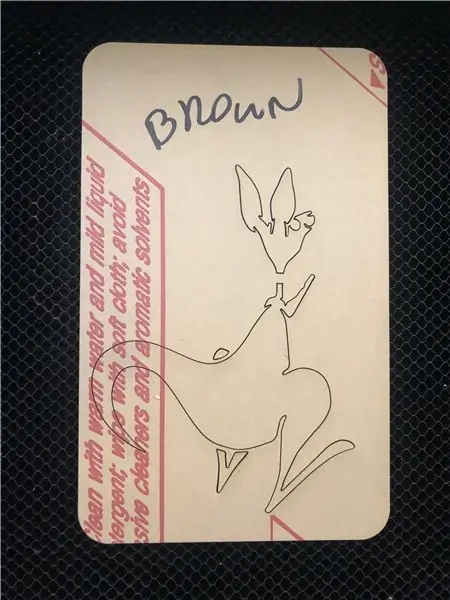
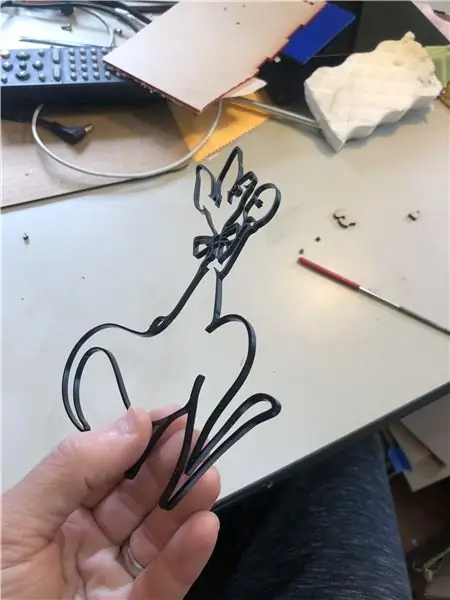
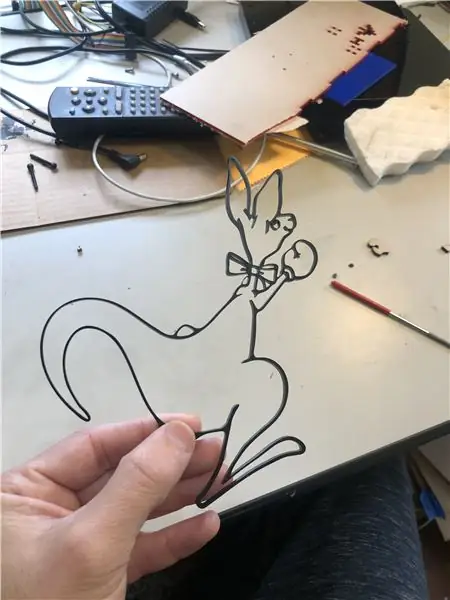

Inlay watak arked adalah pilihan tetapi kesan yang cukup bagus jika anda mempunyai masa. Sekiranya tidak menggunakan inlay, maka anda juga boleh menggunakan perkhidmatan seperti ini untuk mencetak beberapa pelekat seni sampingan atau hanya membiarkan sisi berwarna merah padat yang masih bagus.
Sekiranya tidak menggunakan inlay, kemudian ubah panel luar kiri dan kanan dan hapuskan garis besar inlay. Sekiranya anda mahu memperibadikan dengan watak arked kegemaran anda, inilah sumber yang hebat untuk arcade sprite. Kemudian adalah masalah mengasingkan setiap warna sprite dan kemudian mengesan dalam program vektor seperti Illustrator atau Inkscape. Amaran, ini adalah jumlah kerja yang baik. Sekiranya anda mahu mengikut watak yang saya gunakan, gunakan fail ini untuk memotong laser setiap warna setiap watak.
Semasa anda memotong laser setiap warna setiap watak, letakkan di atas meja dan hanya gam ke sisi arked sebaik sahaja anda tahu semuanya sesuai dengan betul. Kemungkinan ada beberapa kesilapan (saya membuat banyak) jadi jika anda terlalu cepat lem, anda akan menghadapi masalah kerana pelarut akrilik adalah kekal.
Juga SANGAT PENTING, anda tidak mahu menggunakan warna kuning untuk mana-mana watak inlay kerana panel sisi sudah berwarna kuning. Oleh itu, jika sprite arked yang anda inginkan mempunyai warna kuning, maka ganti warna yang lain.
Langkah 11: Skrip Perisian untuk Integrasi Matriks PIXEL: LED ART


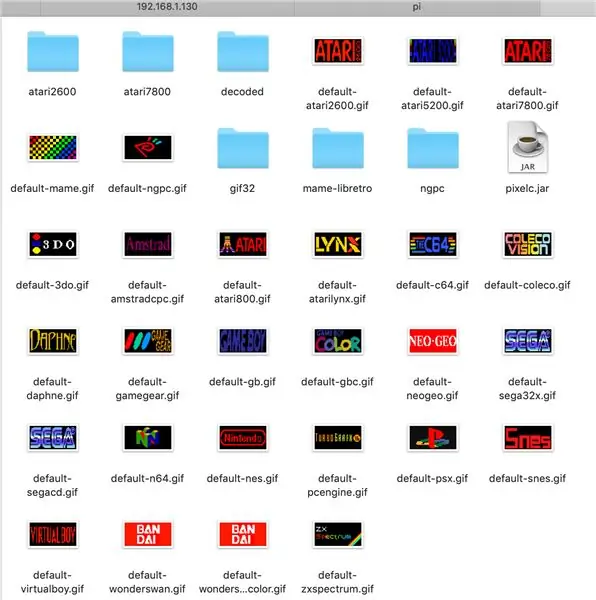
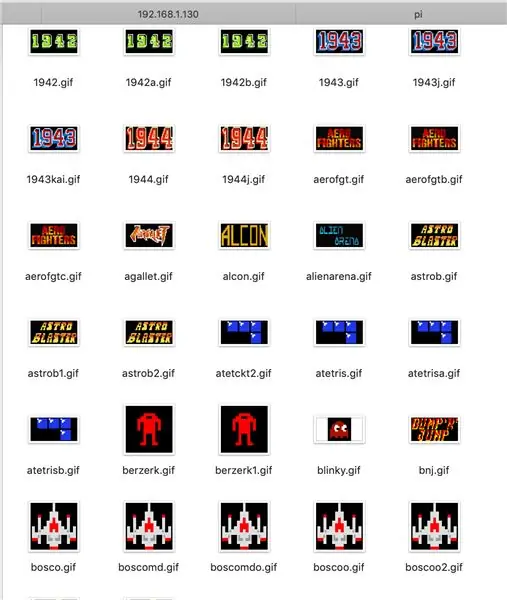
Hampir siap! Langkah terakhir adalah menambahkan beberapa skrip sehingga paparan PIXEL: LED ART akan mengubah karya seni secara automatik berdasarkan platform atau permainan yang dipilih dari RetroPie. Nasib baik, RetroPie menyertakan hook yang dipanggil runcommand yang merupakan skrip linux bash shell (.sh) yang berjalan sebelum setiap pelancaran permainan. Oleh itu, kami akan menambahkan skrip runcommand kami sendiri yang meneruskan permainan dan platform semasa ke program Java baris perintah (pixelc.jar) yang kemudian menulis-g.webp
Catatan: Sebagai tambahan kepada RetroPie, marquee LED Pixelcade juga disatukan dengan bahagian depan HyperSpin, Maximus Arcade, dan GameEx Evolution untuk Windows, arahan di sini.
Skrip ini melakukan perkara berikut:
- Memeriksa apakah-g.webp" />
- Sekiranya tidak, periksa sama ada terdapat-g.webp" />
- Sekiranya tidak ada-g.webp" />
Panduan Penyediaan Perisian untuk RetroPie ==>
Untuk gabungan butang restart dan shutdown di bahagian belakang, berikut adalah skrip untuk itu
Oleh kerana pemasangan ini adalah untuk monitor berorientasikan menegak, berikut adalah tema menegak yang bagus untuk RetroPie
Saya juga memindahkan perisian ini ke Windows, berikut adalah contoh pemasangan menggunakan hujung depan Maximus Arcade pada Windows dalam pemasangan LED marquee yang lebih besar.
Disyorkan:
3 CHANNEL AUDIO MIXER Bersepadu dengan Pemancar Radio FM: 19 Langkah (dengan Gambar)

3 CHANNEL AUDIO MIXER Bersepadu dengan Pemancar Radio FM: Hai semua, dalam artikel ini saya akan menyusun anda untuk membina 3 CHANNEL AUDIO MIXER anda sendiri yang disatukan dengan pemancar radio FM
Kit Lampu Depan Motosikal DIY Givi V56 Dengan Isyarat Bersepadu: 4 Langkah (dengan Gambar)

Kit Lampu Topikal Motosikal DIY Givi V56 Dengan Isyarat Bersepadu: Sebagai penunggang motosikal, saya terlalu biasa diperlakukan seperti saya tidak kelihatan di jalan raya. Satu perkara yang selalu saya tambahkan pada basikal saya adalah kotak atas yang biasanya mempunyai lampu bersepadu. Saya baru-baru ini menaik taraf basikal baru dan membeli Givi V56 Monokey
PIXELCADE - Mini Bartop Arcade Dengan Paparan LED PIXEL Bersepadu: 13 Langkah (dengan Gambar)

PIXELCADE - Mini Bartop Arcade Dengan Paparan LED PIXEL Bersepadu: **** Versi Peningkatan dengan Marquee LED Bersepadu Di Sini **** Arked bartop dibina dengan ciri unik paparan LED bersepadu yang sesuai dengan permainan yang dipilih. Seni watak di bahagian kabinet adalah tatakan potong laser dan bukan pelekat. Besar
Mesin Arked Bartop Bertenaga PC Menjalankan LaunchBox: 7 Langkah

PC Powered Bartop Arcade Machine Running LaunchBox: Mesin BarCade adalah arked, dibina di dalam Windows 10 dengan Big Box, yang dapat memainkan beberapa permainan retro terbesar yang pernah ada! Sonik? Faham. Pokemon Pinball? Kita ada. Street Fighter? Periksa. Dan banyak lagi. BarCade dapat mengisi banyak permainan anda
Pengumpan Kucing IoT Menggunakan Foton Partikel Bersepadu dengan Alexa, SmartThings, IFTTT, Helaian Google: 7 Langkah (dengan Gambar)

Pengumpan Kucing IoT Menggunakan Foton Partikel Bersepadu dengan Alexa, SmartThings, IFTTT, Helaian Google: Keperluan untuk penyuap kucing automatik sangat jelas. Kucing (nama kucing kami adalah Bella) boleh menjengkelkan apabila lapar dan jika kucing anda seperti kucing saya akan memakan mangkuk itu kering setiap masa. Saya memerlukan cara untuk mengeluarkan sejumlah makanan yang terkawal secara automatik
